Kaip susikurti anoniminę Facebook paskyrą

Nors niekas internete nėra tikrai privatus, anoniminės Facebook paskyros leidžia užtikrinti geresnį privatumą ir saugumą. Sužinokite, kaip tai padaryti.
„ Instagram “ yra turbūt karščiausia socialinės žiniasklaidos platforma, skirta influenceriams ir būsimiems influenceriams. Tai vizualiai orientuota platforma, kuri pritraukia šauniausias kates. Jei tai atrodo kaip jūs, tikriausiai labai domitės savo sekėjų skaičiumi.
Deja, „Instagram“ nesiūlo būdo patikrinti, kas jūsų nebesekė ir net ar buvote nebestebimas. Tai yra standartinė socialinės žiniasklaidos platformų praktika. Pavyzdžiui, „Twitter“ jums nepraneš, kada sekėjai jus paliks ar užblokuos.

Jei įtariate, kad kažkas, kas jus sekė anksčiau, nebėra, arba norite sužinoti, kas jūsų nebestebės Instagram tinkle realiuoju laiku, štai kaip tai padaryti.
Rankiniu būdu peržiūrėkite, kas jūsų nebesekė „Instagram“.
Nors „Instagram“ nepraneš, kai kas nors jūsų nebestebės, vis tiek galima patikrinti, ar kas nors šiuo metu jus stebi, jei žinote jų vardą.
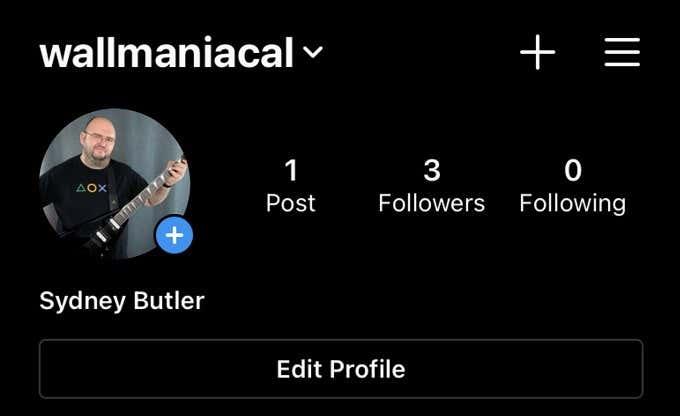
Pirmasis būdas yra tiesiog eiti į asmens, kuris, jūsų manymu, jūsų nebestebėjo paskyros puslapį. „Twitter“ pamatysite tekstą, nurodantį, kad asmuo jus seka, bet ne „Instagram“. Vietoj to to asmens puslapyje turėsite pasirinkti „Stebima“ ir ieškoti savo vardo.
Kita galimybė yra eiti į savo profilio puslapį ir pasirinkti sekėjų sąrašą. Čia galite ieškoti žmonių pagal vardą. Jei atitinkamo asmens vardo neatsiranda tarp jūsų sekėjų, tai reiškia, kad jis jūsų neseka.
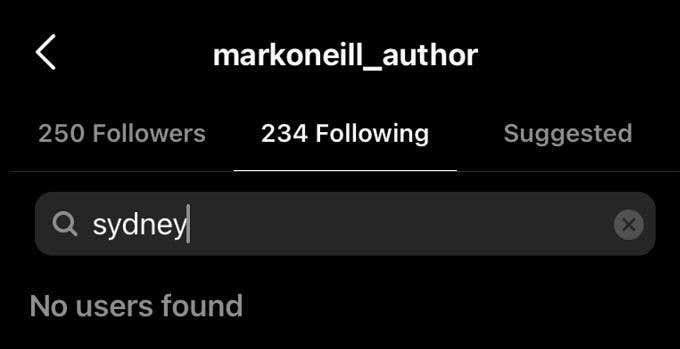
Jei norite išsamaus sekėjų ir nesekėjų sąrašo, vienintelis būdas tai padaryti yra naudoti trečiosios šalies programą. Tačiau prieš pradėdami prisijungti ir užsiregistruoti, turėtumėte žinoti, į ką imate.
Būkite atsargūs su trečiųjų šalių programomis
Beveik kiekviena socialinės žiniasklaidos platforma siūlo tam tikrą sąsają trečiųjų šalių programoms, kurios padės jums valdyti paskyrą. Dažniausiai tai yra visiškai gerai. Galų gale, trečiosios šalies paslauga nėra suinteresuota pakenkti savo klientams.
Tačiau suteikiant trečiajai šaliai jūsų Instagram paskyros kontrolę, visada kyla tam tikro lygio rizika. Atidžiai perskaitykite jų politiką ir gerai pagalvokite, kokius leidimus turite perduoti.
Jei rimtai žiūrite į savo „Instagram“ paskyrą ir norite dirbti profesionaliai, apsvarstykite galimybę pasirinkti mokamą „Instagram“ sekėjų paslaugą.
Pažvelkime į keletą populiariausių ir labiausiai vertinamų „Instagram“ sekėjų programų.
„Folers & Unfollowers“ turi beveik 200 000 atsisiuntimų vien tik „Android“ ir įvertintas 4 žvaigždutėmis. Akivaizdu, kad kūrėjai daro tai, kas patinka vartotojams.
Stebėtojų ir nesekamųjų funkcijų rinkinys yra beveik toks, kokio norite iš tokio tipo programos. Tai suteikia jums įžvalgų apie jūsų santykius su kitais vartotojais ir leidžia greitai panaudoti šias įžvalgas savo įpročiams koreguoti.
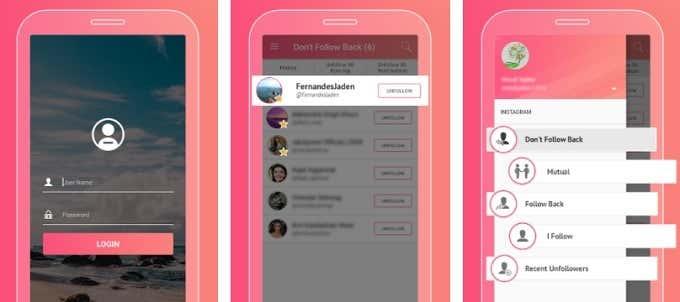
Vienu žvilgsniu galite pamatyti, ką sekate, bet kas neseka atgal. Jei norite puoselėti abipusius santykius, galite paeiliui nebestebėti tų vartotojų.
Kita naudinga funkcija leidžia tiksliai matyti, kas neseniai jūsų nebestebėjo. Jei norite sužinoti, kas jūsų nebesekė pagal vardą, naudokite jį.
Kita populiari programa Unfollowers 4 Instagram tęsia neįsivaizduojančių vardų tradiciją. Tačiau kalbant apie reklamuojamo darbo atlikimą, tūkstančiai vartotojų atrodo patenkinti programine įranga.
Pagrindinė programos savybė yra parodyti, kurie iš jūsų stebimų vartotojų jūsų neseka. Tačiau jis taip pat gali parodyti, kas neseniai nebestebėjo. Galite matyti jus sekančių paskyrų sąrašą, bet taip pat nesekate atgal.
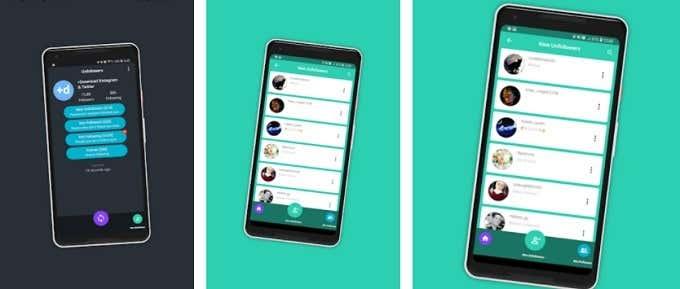
Viena šauniausių funkcijų yra ta, kad programa vienu metu palaiko dvi skirtingas „Instagram“ paskyras. Naudodami sąrašą taip pat galite lengvai sekti bet ką arba nebestebėti bet kurį asmenį programoje, todėl sekėjų valdymas tampa sudėtingas.
„Instagram“ sekėjų analizatorius
Ši programa turi daugybę vartotojų ir ją aktyviai prižiūri jos kūrėjas. Nors ji parodys, kas jus nebesekė arba kokie yra jūsų tarpusavio stebėjimo santykiai su įvairiais vartotojais, ši programa taip pat atlieka keletą įdomesnių dalykų.
Viena tikrai šauni funkcija parodys sąrašą žmonių, kuriems visada arba niekada patinka arba komentuoja jūsų įrašas. Tai vienas iš būdų rasti vaiduoklius, robotus ir tykančius.
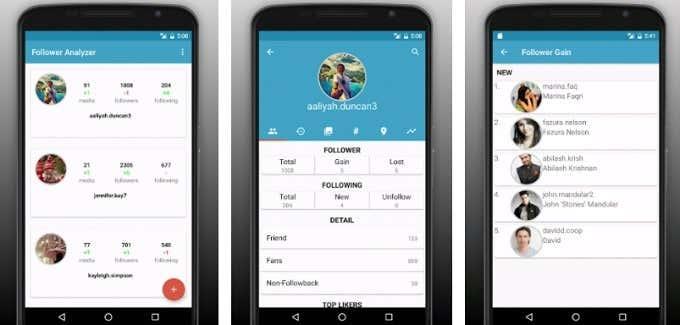
Jei esate „Instagram Maven“, turintis daug skirtingų paskyrų, taip pat galite prisijungti kaip keli vartotojai vienu metu. Taip pat turime žinoti, kad „Foller Analyzer“ turi vieną geriausiai sukurtų šios klasės programų sąsajų. Daugelis jos konkurentų atrodo šiek tiek pigūs, net jei jie veikia puikiai. Čia jis veikia kaip žavesys ir yra lengvas akims.
„Instagram+“ stebėjimo panaikinimas
Nustebome pastebėję, kad „iOS“ sistemoje beveik nėra gerų „Instagram“ sekimo pašalinimo stebėjimo programų. Taip, nepaisant to, kad popietę praleidome ieškodami gero, tik manome, kad „Instagram+“ nebesekimo programos yra vertos jūsų laiko.
Nors ši programa nėra tokia gera, kaip kai kurios geresnės „Android“ programos, bet kuris „iPhone“ ar „ iPad “ naudotojas turėtų apsvarstyti šią programą. Ji atrodo šiek tiek senamadiška, tačiau ji aktyviai prižiūrima, o supaprastinta programos versija galima naudotis nemokamai. Jei pastebėsite, kad ji jums tinka, galite įsigyti programoje, kad atrakintumėte visas programinės įrangos versijas.
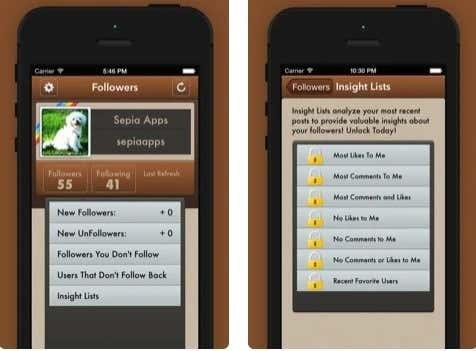
Naudodami šią „iOS“ programą, žinoma, galite sekti žmones, kurie neseniai jūsų nebestebėjo. Taip pat galite pamatyti naujus stebėtojus, matyti nesusijusius naudotojus ir apskritai gauti gerą įžvalgą apie tai, kuo užsiima jūsų sekėjų populiacija.
Mokant 4,99 USD per mėnesį, pašalinama visa reklama, pateikiami papildomi sąrašai, parodoma, kas jus užblokavo, ir galite stebėti / nebestebėti tiesiai iš programos. Taip, nemokama programos versija reikalauja, kad eitumėte į „Instagram“, kad iš tikrųjų ką nors galėtumėte stebėti arba nebestebėti. Nelabai svarbu, jei turite mažą sąskaitą, bet už dideles sąskaitas norėsite mokėti.
Tai nieko baisaus
Nors tai gali jaustis kaip asmeninis įžeidimas, kai kas nors atsisako jūsų sekimo socialinėje žiniasklaidoje, svarbu nedaryti skubotų išvadų. Yra daug priežasčių, kodėl kas nors gali nebestebėti jūsų „Instagram“, ir ne visos jos turi ką nors bendro su jumis asmeniškai.
Net jei kas nors jūsų neseka dėl to, ką padarėte, tai kas? Ar išliekate ištikimi savo prekės ženklui? Ar jūsų sekėjų skaičius didėja, o ne juos prarandate? Tada apskritai pasekėjų praradimas nėra didelis dalykas.

Jei nerimaujate, kad konkretūs asmenys jūsų nebeseka, ką iš tikrųjų galite padaryti su ta informacija? Jei tai jums svarbus asmuo, o sekimas erzina, vienintelis tikras pasirinkimas yra paklausti jo apie tai arba nekreipti į tai dėmesio.
Kiekvienas žmogus turi savo elgesio socialinėje žiniasklaidoje stilių, todėl mes nenurodysime, ką daryti. Jei konkrečių žmonių, kurie nusprendžia jūsų nebestebėti, priežiūra yra jums vertinga informacija, tai jūsų pasirinkimas. Tiesiog verta išlaikyti tam tikrą perspektyvą, nes socialinė žiniasklaida linkusi priversti mus žiūrėti rimčiau, nei ji nusipelnė.
Nors niekas internete nėra tikrai privatus, anoniminės Facebook paskyros leidžia užtikrinti geresnį privatumą ir saugumą. Sužinokite, kaip tai padaryti.
Sužinokite, kaip padaryti savo Facebook paskyrą privačią ir apsaugoti savo asmeninę informaciją internete.
Sužinokite, kaip atsekti, kas bendrino jūsų „Facebook“ įrašą ir kaip reguliuoti privatumo nustatymus, kad kontroliuotumėte savo įrašų pasidalinimą.
Sužinokite, kaip siųsti ir tinkinti kvietimus „Discord“, kad padidintumėte savo serverio narių skaičių ir pagreitintumėte bendravimą.
„Discord“ strigčių problemos nėra neįprastos, ir kartais programa gali užstrigti be aiškios priežasties. Sužinokite, kaip išspręsti šias problemas ir pagerinti mūsų programos patirtį.
Naudokite „Facebook“ draugų sąrašus, kad optimizuotumėte savo patirtį, valdydami, kas mato jūsų turinį.
Sužinokite, kaip lengvai rasti ir tvarkyti savo „Facebook“ juodraščius, pradedant nuo asmeninių iki verslo puslapių.
AR zona yra vietinė programa, leidžianti vartotojams smagiai praleisti laiką naudojant papildytą realybę su „Samsung“ telefonais. Sužinokite, kokias funkcijas ji siūlo ir kaip ją naudoti.
Kai norite su kuo nors susisiekti, ne visada norite tai padaryti viešai. Šis straipsnis nagrinėja, kaip galėtumėte išsiųsti anoniminius tekstinius pranešimus, išsaugant savo privatumo konfidencialumą.
Privatumas yra visų svarbiausias dalykas, o nuo persekiojančių iki potencialių darbdavių nerimauti gali kilti klausimas, kas žiūri jūsų veiklą socialinėje žiniasklaidoje. Šiame straipsnyje apžvelgsime, kas yra „Facebook“ istorija, kaip galite pamatyti, kas peržiūrėjo jūsų istorijas, ir kaip galite atnaujinti privatumo nustatymus, kad „Facebook“ liktų privatesni.
Žinokite, kaip ištrinti „Netflix“ paskyrą efektyviai ir greitai. Šis gidas suteikia visą reikiamą informaciją ir patarimus, kaip atšaukti jūsų prenumeratą ir užtikrinti, kad viskas būtų atlikta teisingai.
Išmokite, kaip atšaukti „Facebook Messenger“ pranešimo siuntimą ir ištrinti žinutes, kad apsisaugotumėte nuo nepatogių situacijų.
Nesaugūs darbui (NSFW) kanalai „Discord“ yra skirti apriboti netinkamą prieigą prie suaugusiesiems skirto turinio. Tai naudinga tėvams, kurių vaikai naudojasi „Discord“, ir naudotojams, kurie nori vengti pagal amžių ribojamo turinio, kuris netinka darbui.
Bet kuris įrenginys, kuris prisijungia prie „WiFi“ tinklo, turi identifikuoti save tinkle naudodamas unikalų tinklo adresą, žinomą kaip MAC adresas. Šis identifikatorius padeda tinklo administratoriams stebėti vartotojo veiklą.
„Oculus Quest 2“ yra atskiros virtualios realybės ausinės. Išmokite, kaip jas iš naujo nustatyti, kad išspręstumėte technines problemas.
Sužinokite, kaip nustatyti ir užprogramuoti universalųjį nuotolinio valdymo pultą su mūsų išsamiais patarimais.
Jei jums sunku sekti svarbius draugų ir šeimos gimtadienius, turite susitvarkyti. Senas mokyklos kalendorius (ar net „Google“ kalendoriaus pranešimas) gali priminti, kada reikia išsiųsti kortelę ar įsigyti specialią dovaną, tačiau yra ir kitų būdų sekti informaciją, įskaitant „Facebook“ profilio naudojimą.
Sužinokite, kaip greitai ir lengvai pakeisti kalbą „Netflix“ platformoje, kad geriau suprastumėte mėgstamus filmus ir serialus.
Kitaip nei kitos TV transliacijos paslaugos, „Peacock TV“ siūlo nemokamą planą, leidžiantį vartotojams nemokant nė cento srautiniu būdu transliuoti iki 7500 valandų pasirinktų filmų, TV serialų, sporto laidų ir dokumentinių filmų. Tai gera programa, kurią galite turėti savo srautinio perdavimo įrenginyje, jei jums reikia pertraukos nuo „Netflix“ prenumeratos mokesčių mokėjimo.
Zoom yra populiari vaizdo konferencijų ir susitikimų programa. Jei dalyvaujate mastelio keitimo susitikime, gali būti naudinga nutildyti save, kad netyčia nepertrauktumėte kalbėtojo, ypač jei susitikimas didelis, pavyzdžiui, internetinis seminaras.
Norite sužinoti, kaip perkelti failus iš „Windows“ į „iPhone“ arba „iPad“ įrenginius? Šis išsamus gidas padeda jums tai padaryti be vargo.
Konfigūruodami tamsų režimą Android, gausite akims malonesnę temą. Jei turite žiūrėti į telefoną tamsioje aplinkoje, greičiausiai jums reikia nuo jo nusukti akis, nes šviesus režimas vargina. Naudodami tamsų režimą „Opera“ naršyklėje Android sutaupysite energijos ir sužinosite, kaip sukonfigūruoti tamsų režimą.
Išvalykite adresų juostos URL istoriją „Firefox“ ir išlaikykite savo sesijas privačias, sekdami šiuos greitus ir paprastus veiksmus.
Pasidžiaukite savo „Zoom“ susitikimais su keliomis linksmomis filtrų galimybėmis. Pridėkite aureolę arba atrodite kaip vienaragis per savo „Zoom“ susitikimus su šiais juokingais filtrais.
Kai išgirsite žodį slapukai, galbūt pagalvosite apie šokoladinius sausainius. Bet yra ir tokių, kuriuos rasite naršyklėse, padedančių jums sklandžiai naršyti. Šiame straipsnyje sužinosite, kaip sukonfigūruoti slapukų nuostatas Opera naršyklėje Android.
Kaip įjungti skelbimų blokatorių jūsų Android įrenginyje ir maksimaliai išnaudoti invazinių skelbimų parinktį Kiwi naršyklėje.
Žinodami, kaip pakeisti „Facebook“ privatumo nustatymus telefone ar planšetėje, lengviau valdysite savo paskyrą.
Ieškoti tinkamos kortelės kišenėje ar piniginėje gali būti tikras iššūkis. Pastaraisiais metais daugelis įmonių kūrė ir pristatė bekontaktės mokėjimo sprendimus.
Daugelis naujienų straipsnių minimi „tamsusis internetas“, tačiau labai mažai tikrai kalba apie tai, kaip jį pasiekti. Tai daugiausia dėl to, kad daugelis svetainių ten talpina neteisėtą turinį.
Jei USB garsai kyla be jokios priežasties, yra keli metodai, kuriuos galite naudoti, kad atsikratytumėte šio fantominio atjungto įrenginio garso.



























